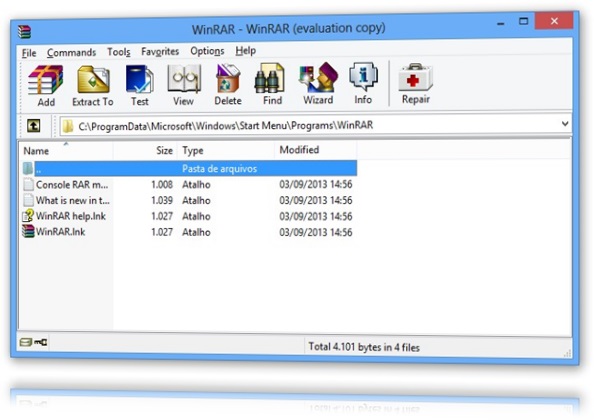WinRAR é um aplicativo que serve para você compactar ou descompactar arquivos no seu computador, com suporte a vários formatos.
Com ele, você pode reduzir o tamanho de um arquivo ou até mesmo dividi-lo em vários pedaços para facilitar o envio ou o compartilhamento
No quesito de descompactação, o programa oferece suporte a vários formatos, como RAR, ZIP, 7-ZIP, ACE, ARJ, BZ2, CAB, GZIP, ISSO, JAR, LZH, TAR, UUE, XZ e Z. Além disso, para efetuar uma compactação o aplicativo é capaz de trabalhar com os tipos ZIP, RAR e RAR 5.
O WinRAR praticamente dispensa apresentações, sendo uma das ferramentas mais populares no mercado para realizar essas tarefas. A sua interface também é bem conhecida, apresentando as funções divididas em menus, mas com as ferramentas principais são exibidas na forma de botão na parte superior da tela, para facilitar a visualização.
Durante a instalação do programa você pode já definir quais são os formatos que você deseja associar com o aplicativo, marcando as opções que julgar adequadas.
Independente da maneira escolhida, uma nova tela é aberta para que você defina os parâmetros desejados para a tarefa. Primeiro, é possível modificar o nome do arquivo de saída, digitando a opção de sua preferência no campo disponível para tal. Em seguida, você pode escolher o formato para a compressão, selecionando a alternativa que julgar mais adequada entre as disponíveis.

Também há como definir o método a ser utilizado para a tarefa (lento, normal, rápido etc.) e efetuar a compressão separando um arquivo em vários volumes. Para isso, basta apenas indicar o tamanho desejado para cada um deles. Além disso, você pode escolher uma senha para proteger o arquivo (em “Set Password”).
Com essas configurações básicas você já pode realizar a compactação normalmente. Entretanto, caso deseje, você pode modificar uma série de outras preferências nas demais abas disponíveis no setor de compressão. Quando tudo estiver conforme o desejado, clique em “OK”. Feito isso, a operação é iniciada automaticamente e o processo pode ser acompanhado em tempo real pela interface do programa.

Então, você pode definir métodos de atualização e de substituição de arquivos e escolher o diretório no qual você deseja armazenar o conteúdo a ser descompactado. A operação leva apenas alguns instantes e você pode acompanhar o andamento do processo em tempo real pela tela do programa.
Com ele, você pode reduzir o tamanho de um arquivo ou até mesmo dividi-lo em vários pedaços para facilitar o envio ou o compartilhamento
No quesito de descompactação, o programa oferece suporte a vários formatos, como RAR, ZIP, 7-ZIP, ACE, ARJ, BZ2, CAB, GZIP, ISSO, JAR, LZH, TAR, UUE, XZ e Z. Além disso, para efetuar uma compactação o aplicativo é capaz de trabalhar com os tipos ZIP, RAR e RAR 5.
Interface familiar
Se você já passou aperto na hora de compactar ou descompactar um documento sabe como é importante ter uma ferramenta confiável para a tarefa. Além disso, com a grande variedade de formatos existente, também é necessário que o programa escolhido seja flexível e capaz de lidar com vários tipos de arquivo.Durante a instalação do programa você pode já definir quais são os formatos que você deseja associar com o aplicativo, marcando as opções que julgar adequadas.
Fazendo a compressão dos arquivos
Há duas formas para realizar a compressão de uma pasta ou de um arquivo. Você pode abrir o WinRAR e utilizar o campo disponível na tela para localizar o alvo da compactação. Feito isso, basta clicar no botão “Add”. Como uma maneira alternativa, você pode clicar no item com o botão direito do mouse e selecionar a opção “Adicionar para o arquivo”.Independente da maneira escolhida, uma nova tela é aberta para que você defina os parâmetros desejados para a tarefa. Primeiro, é possível modificar o nome do arquivo de saída, digitando a opção de sua preferência no campo disponível para tal. Em seguida, você pode escolher o formato para a compressão, selecionando a alternativa que julgar mais adequada entre as disponíveis.

Também há como definir o método a ser utilizado para a tarefa (lento, normal, rápido etc.) e efetuar a compressão separando um arquivo em vários volumes. Para isso, basta apenas indicar o tamanho desejado para cada um deles. Além disso, você pode escolher uma senha para proteger o arquivo (em “Set Password”).
Com essas configurações básicas você já pode realizar a compactação normalmente. Entretanto, caso deseje, você pode modificar uma série de outras preferências nas demais abas disponíveis no setor de compressão. Quando tudo estiver conforme o desejado, clique em “OK”. Feito isso, a operação é iniciada automaticamente e o processo pode ser acompanhado em tempo real pela interface do programa.
Descompactando arquivos
Para realizar a descompactação de uma pasta ou de um arquivo, clique nele com o botão direito do mouse e selecione a opção “Extrair arquivos”. Como uma maneira alternativa, você também pode aplicar um clique duplo no documento compactado e, na interface aberta, utilizar a função “Extract to”.
Então, você pode definir métodos de atualização e de substituição de arquivos e escolher o diretório no qual você deseja armazenar o conteúdo a ser descompactado. A operação leva apenas alguns instantes e você pode acompanhar o andamento do processo em tempo real pela tela do programa.
Para fazer o Download Clique no nome "DOWNLOAD" na imagem abaixo
Malwarebytes Anti-Malware é um clássico e respeitado programa que atua como antivírus e removedor avançado de pragas digitais.
Se você é uma pessoa que se preocupa com a integridade de seu computador e dos arquivos pessoais armazenados nele, tem neste programa um grande aliado para se proteger das ameaças às quais estamos suscetíveis no mundo virtual.
O software angariou milhares de fãs ao redor do mundo inteiro por conta de sua facilidade de uso e exclusivo algoritmo para uma detecção mais precisa de malwares.
Recentemente, o programa foi completamente remodelado, trazendo uma interface renovada e ainda mais descomplicada, além de novas funções para quem quer manter seus documentos pessoais na maior segurança possível.
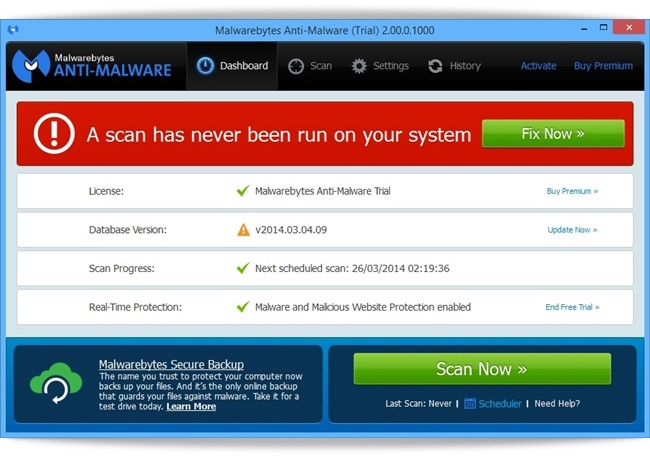
Caça aos malwares!
Um dos principais diferenciais do novo Malwarebytes Anti-Malware é sua tela inicial, que exibe informações em tempo real sobre o estado de saúde do seu computador. Esse painel também mostra dados sobre sua licença, atualização do banco de dados, progresso de eventuais varreduras e estado da proteção em tempo real.
Ainda nessa seção principal do aplicativo é possível executar uma nova varredura do sistema operacional (“Verificar Agora”) e configurar limpezas automáticas periódicas (“Agendador”). O programa possibilita que você acompanhe o processo completo de verificação do SO, sabendo exatamente qual seção dele está sendo averiguado, o tempo decorrido, quantos objetos foram verificados e o número de ameaças identificadas.
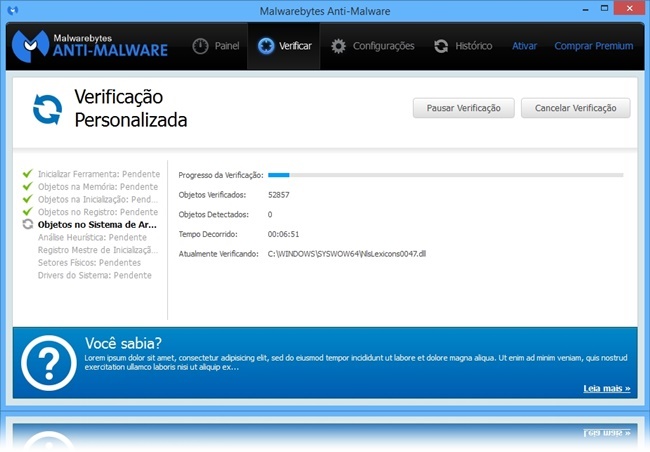
PARA MAIS INFORMAÇÕES E PARA BAIXAR CLIQUE ABAIXO.
Ola Galera da Saga Hacking, Hoje venho trazer esse Tutorial Porque Estaremos colocando Um protetor de links nos Downloads. Adf.ly
Siga o Tutorial Abaixo, caso esteja com dificuldade.
1° Adf.Ly - Protetor de Links.
Ao Clicar em Download você será redirecionado para uma janela Assim ↓↓↓↓
Ao Abrir a Jenala como Mostrar Acima, Aguarde os 5 SEGUNDOS Que ficará contado no lado Direito em Cima.
Após terminar os 5 SEGUNDOS Clique em Fechar Propaganda Como mostrar na Imagem Abaixo ↓↓↓↓
Depois de ter Clicado em FECHAR PROPAGANDA Você será redirecionado para o Download.